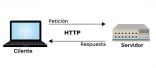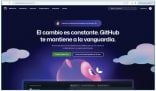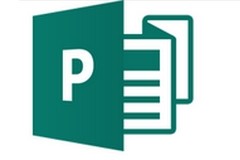
Publisher 2013 es, tal vez, uno de los programas menos conocidos de la suite Microsoft Office. Sin embargo, sus herramientas pueden ayudarnos a diseñar piezas de diseño gráfico de calidad, aun sin tener conocimientos avanzados.
Es un programa de autoedición que nos permite crear –entre otras opciones— folletos, tarjetas o calendarios con unos pocos clics. Muchos de estos materiales también se pueden confeccionar con un procesador de textos como Word, pero la fortaleza de Publisher radica en las posibilidades que ofrece para el diseño y la maquetación de los documentos. Si bien existen otros programas superiores, Publisher 2013 es una aplicación adecuada para trabajos personales o para pequeñas empresas que no cuentan con un departamento de marketing y no desean pagar altos costos por el diseño de material publicitario y de comunicación.
Crear una publicación Para crear una publicación en Publisher 2013 debemos seleccionar una plantilla. Incluso cuando deseamos iniciar una publicación en blanco lo haremos en base a una de las plantillas incluidas en el programa. Desde [Archivo/Nuevo] accedemos a todas las opciones de diseño disponible.
De forma predeterminada, la Vista Backstage se abre en la sección [Destacada], que muestra una selección de plantillas en blanco y otras con diseños predeterminados para diferentes tipos de publicaciones. Para acceder a otras plantillas podemos utilizar el cuadro de búsqueda, que buscará plantillas para descargar desde Office.com, hacer clic en una de las opciones que se muestran junto a [Búsquedas sugeridas] o ir a [Integradas] para usar alguna de las plantillas ya instaladas en nuestro equipo.
Para comenzar con una plantilla en blanco hacemos clic en alguna de las dos primeras opciones (vertical u horizontal). Desde [Más tamaños de página en blanco] podemos seleccionar otros tamaños y orientaciones de papel.
Usar guías de diseño
Si utilizamos una plantilla prediseñada, encontraremos que se muestran los diferentes elementos de texto y gráficos ya ubicados en marcadores de posición, que solo tenemos que remplazar con nuestro propio contenido e imágenes.
Sin embargo, si deseamos crear una publicación en blanco, estos marcadores de posición no estarán presentes. Para facilitar el proceso de elaboración del documento podemos utilizar las guías de diseño que proporciona el programa, que crean un patrón para ayudarnos a alinear objetos en las páginas. Para eso vamos a la ficha [Diseño de página] y en el grupo Diseño hacemos clic en [Guías de diseño] para seleccionar uno de los patrones disponibles.